Cara menghapus cache Mozilla dengan mudah, membuat penjelajahan lebih lancar
Mengetahui cara menghapus cache Mozilla agar kita dapat menghapus cache secara teratur.
Contoh Mozila Firefox. (Mozilla)
Kelasmekanik.com – Ingin tahu cara menghapus cache Mozilla dengan mudah? Untuk pengguna browser Mozilla, ikuti tutorial yang disusun oleh tim HiTekno.com di bawah ini.
Mozilla adalah salah satu web browser terlaris yang dapat digunakan pada sistem operasi yang berbeda dan memiliki kinerja internet atau internet yang baik dibandingkan dengan browser web lainnya.
Oleh karena itu, tidak heran jika banyak orang yang menggunakan Browser Mozilla untuk mengunjungi berbagai website.
Namun seperti yang kita ketahui bersama bahwa setiap kali kita mengunjungi website di browser, data yang di-cache menumpuk dan semakin banyak data yang di-cache pasti akan mengisi kapasitas penyimpanan dan membuat browser membutuhkan waktu loading yang lebih lama. Dari biasanya.
Oleh karena itu, kita perlu mengetahui cara mengosongkan cache Mozilla agar kita dapat mengosongkan cache secara rutin.
Menghapus cache berarti menghapus data yang disimpan sementara, jadi sebelum mengosongkan cache Mozilla seperti yang dijelaskan di bawah ini, periksa kembali apakah ada riwayat penting yang tidak ingin Anda hapus, karena proses pembersihan data cache tidak dapat diubah.
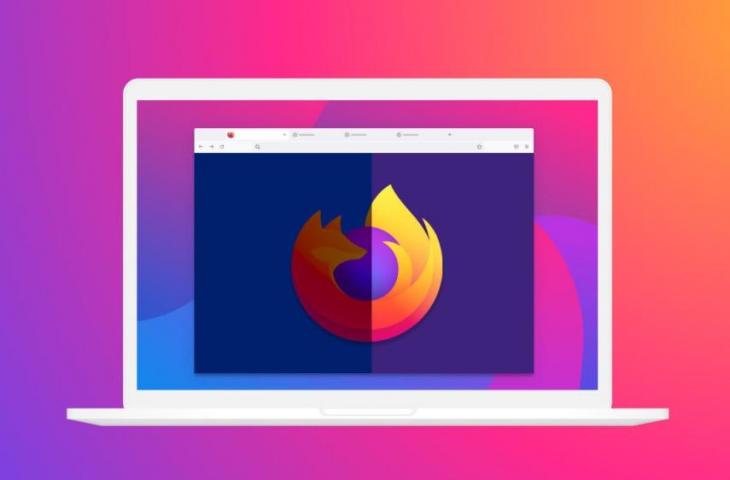
Jadi tunggu apa lagi? Ikuti langkah-langkah sederhana ini untuk segera mengosongkan cache Mozilla sehingga kinerja perangkat Anda tidak melambat dan ruang penyimpanan perangkat Anda mendapat lebih banyak ruang.
- Buka browser Mozilla di perangkat Anda
- Kemudian klik ikon tiga garis di pojok kanan atas
- Kemudian klik menu opsi
- Kemudian akan muncul beberapa pilihan menu setting, untuk membersihkan cache Mozilla pilih menu Privacy and Security.
- Selanjutnya, cari menu Cookies and Site Data
- Kemudian klik Hapus Data
- Setelah itu, centang kolom Cookies and Site Data dan kolom Cache Web Content
- Selanjutnya, klik Hapus
- Kemudian akan muncul pop-up menu konfirmasi mengenai penghapusan cache dan cookie Mozilla, anda tinggal klik tab clear now dan proses clear cache Mozilla berhasil dilakukan.
Menghapus cache Mozilla adalah cara untuk mendapatkan pengalaman menjelajah yang lebih baik di Mozilla. Jadi, apakah Anda sudah membersihkan cache Mozilla Anda? Jika belum, lakukan dengan mengikuti langkah-langkah di atas. Selamat mencoba tutorial di atas!
Kontributor: Jeffrey Francisco
